כדי לשחזר בהצלחה מידע שנמחק מהכונן הקשיח, עליך להשתמש בהליך הנכון. חשוב להבין שמניפולציות מיותרות עם הכונן הקשיח, ככלל, מובילות לאובדן מוחלט של קבצים.
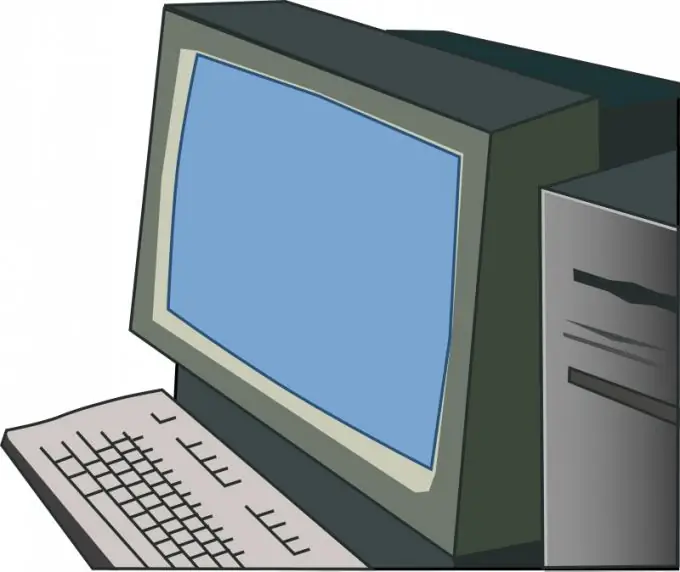
נחוץ
- - Recuva;
- - התאוששות קלה;
- - Magic UnEraser
הוראות
שלב 1
לרוב התוכניות שנועדו לשחזר קבצים שנמחקו יש עקרון תצורה דומה. במקביל, הם משתמשים באלגוריתמים שונים לסריקת כוננים קשיחים. התחל בבחירת התוכנית שאיתה תחפש מידע שנמחק.
שלב 2
אם אתה יכול להרשות לעצמך לשלם סכום קטן לרכישת כלי עזר בתשלום, השתמש ב- Easy Recovery או Magic UnEraser. לסריקה ראשונית של הדיסק בעזרת כלי חינמי, תוכנית Recuva מתאימה.
שלב 3
התקן את התוכנה שבחרת והפעל אותה. בתפריט התחלה בחר שיטה למחיקת קבצים. בדרך כלל הפריטים הבאים נמצאים: "עיצוב", "הסרה מהאשפה", "הסרת קטע".
שלב 4
כעת ציין את סוגי הקבצים שברצונך לחפש תחילה. לתוכניות רבות יש תבניות מיוחדות המאפשרות לבחור במהירות קבוצה של קבצים לפי קבוצות: "תמונות", "מסמכים", "תוכניות" וכן הלאה.
שלב 5
פתח הגדרות נוספות של האפליקציה והפעל את הפריט "סריקה עמוקה" או "ניתוח מתקדם". השימוש בפונקציות אלה, ככלל, מגדיל את זמן החיפוש אחר קבצים. במקביל, הסיכוי לשחזור מידע מוצלח גדל.
שלב 6
לחץ על הלחצן סרוק או חיפוש. תן לתוכנית לבצע את הפעולות הנדרשות. במהלך תקופה זו, מומלץ לא לבצע מניפולציות נוספות עם המחשב, כדי לא לשנות את מבנה הקבצים בדיסק.
שלב 7
עיין בקבצים הזמינים לשחזור והדגיש את הקבצים שאתה זקוק להם. לחץ על הלחצן שמור. מלא את הטופס שנפתח ואשר את הפעלת השחזור של הקבצים שנבחרו. בדוק את הפונקציונליות שלהם. תיקון מבנה הנתונים הפגועים.






